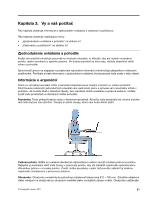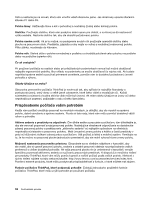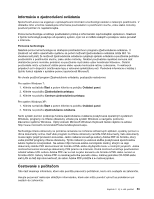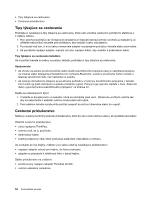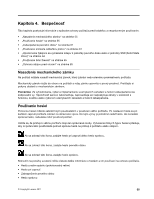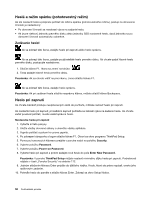Lenovo ThinkPad X121e (Slovakian) User Guide - Page 74
Heslá a režim spánku (pohotovostný režim), Heslo pri zapnutí, Zadávanie hesiel
 |
View all Lenovo ThinkPad X121e manuals
Add to My Manuals
Save this manual to your list of manuals |
Page 74 highlights
Heslá a režim spánku (pohotovostný režim) Ak ste nastavili heslá a prepnete počítač do režimu spánku (pohotovostného režimu), postup na obnovenie činnosti je nasledovný: • Po obnovení činnosti sa nezobrazí výzva na zadanie hesla. • Ak je pre niektorú jednotku pevného disku alebo jednotku SSD nastavené heslo, daná jednotka sa po obnovení činnosti automaticky odomkne. Zadávanie hesiel Ak sa zobrazí táto ikona, zadajte heslo pri zapnutí alebo heslo správcu. Ak sa zobrazí táto ikona, zadajte používateľské heslo pevného disku. Ak chcete zadať hlavné heslo pevného disku, postupujte nasledovne: 1. Stlačte kláves F1. Ikona sa zmení na takúto: 2. Teraz zadajte hlavné heslo pevného disku. Poznámka: Ak sa chcete vrátiť na prvú ikonu, znova stlačte kláves F1. Ak sa zobrazí táto ikona, zadajte heslo správcu. Poznámka: Ak pri zadávaní hesla stlačíte nesprávny kláves, môžete stlačiť kláves Backspace. Heslo pri zapnutí Ak chcete zabrániť prístupu neoprávnených osôb do počítača, môžete nastaviť heslo pri zapnutí. Ak nastavíte heslo pri zapnutí, pri každom zapnutí počítača sa zobrazí výzva na zadanie hesla. Ak chcete začať používať počítač, musíte zadať správne heslo. Nastavenie hesla pri zapnutí 1. Vytlačte si tieto pokyny. 2. Uložte všetky otvorené súbory a ukončite všetky aplikácie. 3. Vypnite počítač a potom ho znova zapnite. 4. Po zobrazení obrazovky s logom stlačte kláves F1. Otvorí sa okno programu ThinkPad Setup. 5. Pomocou kurzorových klávesov prejdite v ponuke nadol na položku Security. 6. Vyberte položku Password. 7. Vyberte položku Power-on Password. 8. Vyberte heslo pri zapnutí a potom zadajte nové heslo do poľa Enter New Password. Poznámka: V ponuke ThinkPad Setup môžete nastaviť minimálnu dĺžku hesla pri zapnutí. Podrobnosti nájdete v časti „Ponuka Security" na stránke 112. 9. Jedným stlačením klávesu Enter prejdite do ďalšieho riadka. Heslo, ktoré ste práve napísali, overte jeho opätovným zadaním. 10. Potvrďte heslo do pamäte a stlačte kláves Enter. Zobrazí sa okno Setup Notice. 56 Používateľská príručka